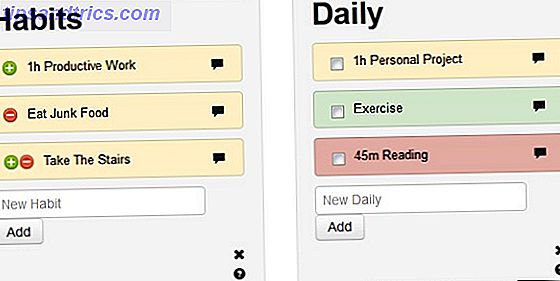Ήρθε η ώρα να επιταχύνετε τον τρόπο με τον οποίο γράφετε τα μηνύματα ηλεκτρονικού ταχυδρομείου. Αν δυσκολεύεστε να πληκτρολογείτε γρήγορα, η υπαγόρευση του ηλεκτρονικού ταχυδρομείου μπορεί να σας βοηθήσει να αυξήσετε την παραγωγικότητά σας. Θα σας δείξουμε να υπαγορεύσετε, το οποίο ενσωματώνεται κατευθείαν στο Outlook.
Το Dictate είναι ένα βοηθητικό πρόγραμμα που αναπτύχθηκε από τη Microsoft και επίσης συνεργάζεται με άλλα προγράμματα του Office. Απλώς συνδέετε το μικρόφωνό σας, πατάτε ένα κουμπί και αρχίζετε να μιλάτε. Όλα όσα λέτε μεταγράφονται στη συνέχεια.
Εάν χρησιμοποιείτε το Dictate ή έχετε ένα διαφορετικό λογισμικό ομιλίας σε κείμενο που χρησιμοποιείτε, ενημερώστε μας στα σχόλια.
Σχετικά με την υπαγόρευση
Το Microsoft Garage είναι ένα τμήμα της Microsoft που επιτρέπει στους εργαζόμενους να δουλεύουν στα δικά τους έργα Η νέα εφαρμογή της Microsoft σημαίνει ότι δε θα ξαναβρεθείτε ξανά Η νέα εφαρμογή της Microsoft σημαίνει ότι ποτέ δεν θα ξαναβρεθείτε ξανά Η πιο πρόσφατη εφαρμογή Android από τη Microsoft έχει κάποιους δημιουργικούς τρόπους να σας φέρει κλείστε το ξυπνητήρι το πρωί. Διαβάστε περισσότερα με την υποστήριξη της εταιρείας. Το όνομά του προέρχεται από το γεγονός ότι ο Bill Gates ξεκίνησε τη Microsoft από το γκαράζ του και αυτό το τμήμα βρίσκεται τώρα στο πρώην γραφείο του στην πανεπιστημιούπολη του Redmond.
Οι ομάδες μπορούν να αποτελούνται από οποιοδήποτε αριθμό ατόμων και μπορούν να λάβουν υποστήριξη από αυτούς που έχουν εμπειρία σε όλα τα στάδια της ανάπτυξης του έργου. Όχι μόνο η Microsoft Garage ενθαρρύνει τη δημιουργικότητα, αλλά βοηθά επίσης την εταιρεία να αναζητήσει καινοτομία.
Ένα τέτοιο έργο που προήλθε από αυτό είναι να υπαγορεύσει. Πρόκειται για ένα βοηθητικό πρόγραμμα ομιλίας σε κείμενο που ενσωματώνει το Outlook, το Word και το PowerPoint, παρόμοια με τη λειτουργία φωνητικής πληκτρολόγησης του Google Doc. Η φωνητική πληκτρολόγηση του Google Doc: Το μυστικό όπλο για την παραγωγικότητα Η φωνητική πληκτρολόγηση του Google Doc: Ένα μυστικό όπλο για την παραγωγικότητα Μάθετε όλα όσα πρέπει να γνωρίζετε φωνητική υπαγόρευση και φωνητικό έλεγχο στα Έγγραφα Google, συμπεριλαμβανομένου του τρόπου με τον οποίο μπορείτε να ξεκινήσετε και μερικές βασικές συμβουλές για την παραγωγικότητα. Διαβάστε περισσότερα . Απλά μιλάτε στο μικρόφωνο σας και το μετατρέπει σε κείμενο, χρησιμοποιώντας την τεχνολογία που εξουσιοδοτεί τον εικονικό βοηθό των Windows 10 Cortana Hey, Cortana; Όσα δεν ξέρεις να ρωτάς και περισσότερα, Γέρι, Κορτάνα; Όλα όσα δεν ξέρατε να ζητάτε και περισσότερα Η Cortana μπορεί να κάνει πολύ περισσότερα από ό, τι νομίζετε. Αυτή η κύρια λίστα βασικών και όχι τόσο προφανών εντολών θα σας βοηθήσει να γνωρίσετε τον εικονικό βοηθό σας και να αυξήσετε την παραγωγικότητά σας. Διαβάστε περισσότερα .
Το Dictate είναι ικανό να κατανοεί περισσότερες από 20 γλώσσες και να γράφει σε 60. Μπορεί επίσης να εισάγει αυτόματα σημεία στίξης ή μπορείτε να μεταβείτε για να το μιλήσετε χειροκίνητα. Θα σας δείξουμε πώς λειτουργεί για το Outlook.
Κάντε λήψη
Πριν κάνετε λήψη του Dictate, πρέπει πρώτα να ελέγξετε αν χρησιμοποιείτε την έκδοση 32 bit ή 64 bit Τι είναι η διαφορά μεταξύ των Windows 32 bit και 64 bit; Ποια είναι η διαφορά μεταξύ 32-bit και 64-bit Windows; Γνωρίζετε αν ο υπολογιστής σας είναι 32-bit ή 64-bit και μήπως έχει σημασία; Ναι είναι! Ας ρίξουμε μια ματιά στο πού προέρχονται αυτοί οι όροι και τι σημαίνουν για σας. Διαβάστε περισσότερα για το Office. Σημειώστε ότι ακόμη και αν χρησιμοποιείτε Windows 64-bit, αυτό δεν σημαίνει ότι είναι η έκδοση του Office.
Για να ελέγξετε, ανοίξτε το Outlook και μεταβείτε στην επιλογή Αρχείο> Λογαριασμός Office> Σχετικά με το Outlook . Θα εμφανιστεί η έκδοση του Outlook σας.
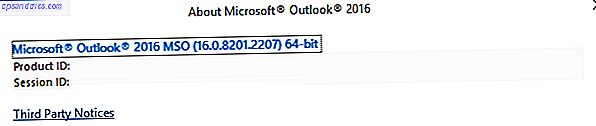
Στη συνέχεια, κλείστε όλα τα προγράμματα του Office που έχετε ανοίξει. Στη συνέχεια, μεταβείτε στην τοποθεσία Dictate και κατεβάστε την έκδοση που χρειάζεστε. Εκτελέστε το πρόγραμμα εγκατάστασης και ανοίξτε το Outlook μόλις ολοκληρωθεί.
Πώς να χρησιμοποιήσετε την υπαγόρευση
Μπορείτε να χρησιμοποιήσετε το Dictate σε οποιοδήποτε σημείο κατά τη σύνταξη ενός μηνύματος ηλεκτρονικού ταχυδρομείου, το οποίο είναι προσβάσιμο μέσω της ενότητας υπαγόρευσης της κορδέλας. Πριν ξεκινήσετε, βεβαιωθείτε ότι το μικρόφωνο σας είναι συνδεδεμένο.
Χρησιμοποιήστε το αναπτυσσόμενο μενού Από, για να ορίσετε ποια γλώσσα θα μιλήσετε και το αναπτυσσόμενο μενού Για να ρυθμίσετε τη γλώσσα στην οποία θέλετε να εκπέμπεται το κείμενο ως.
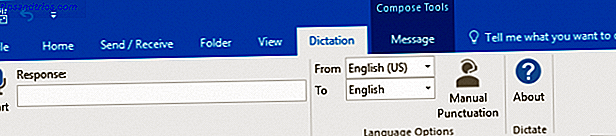
Όταν είστε έτοιμοι να μιλήσετε, κάντε κλικ στο κουμπί Έναρξη . Θα ανιχνεύσει το μικρόφωνό σας και το εικονίδιο θα εμφανίσει έναν κόκκινο κύκλο για να δείξει ότι ακούει.

Σε αντίθεση με κάποιες άλλες εφαρμογές υπαγόρευσης ηλεκτρονικού ταχυδρομείου, το Dictate δεν εισάγει αμέσως το κείμενο καθώς μιλάτε. Αντ 'αυτού, θα περιμένει μέχρι να φτάσετε στο τέλος της πρότασής σας και στη συνέχεια να την τοποθετήσετε. Όταν τελειώσετε, κάντε κλικ στο κουμπί Διακοπή .
Μπορείτε να χρησιμοποιήσετε τις ακόλουθες εντολές ενώ μιλάτε:
- Νέα γραμμή: Εισάγει ένα σπάσιμο γραμμής.
- Διαγραφή: Καταργεί την τελευταία γραμμή που υπαγόρευσε.
- Διακοπή υπαγόρευσης: Τερματίζει την περίοδο υπαγόρευσης.
Η υπαγόρευση θα τοποθετήσει αυτόματα σημεία στίξης στις προτάσεις σας. Είναι πολύ καλό να εντοπίζετε πότε πρέπει να το κάνετε αυτό, αλλά ίσως προτιμάτε να το ελέγξετε μόνοι σας. Αν ναι, πριν από την εγγραφή, κάντε κλικ στο κουμπί Μη αυτόματη στίξη από την κορδέλα.
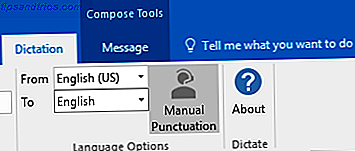
Αυτές είναι οι εντολές που μπορείτε να χρησιμοποιήσετε για αυτό:
- Περίοδος
- Κόμμα
- Ερωτηματικό
- Ανοικτή προσφορά
- Κλείστε προσφορά
- Ανω κάτω τελεία
Ένα από τα πιο απαιτούμενα χαρακτηριστικά για το Dictate είναι η υποστήριξη για περισσότερες χειροκίνητες εντολές στίξης, οπότε αυτή η λίστα μπορεί να επεκταθεί στο μέλλον.
Υπαγορεύστε στη δράση
Έχω καταγράψει κάποια βίντεο ώστε να μπορείτε να δείτε πώς να υπαγορεύσει το ηλεκτρονικό ταχυδρομείο στο Outlook με υπαγόρευση. Αυτό το πρώτο βίντεο μου δείχνει ότι μιλάω στα Αγγλικά, με το κείμενο να εξάγεται στα Αγγλικά και να εντοπίζεται αυτόματα η στίξη.
Όπως μπορείτε να δείτε, το Dictate είναι πολύ ακριβές. Δοκίμασα μερικές διαφορετικές προσπάθειες, κάπου μιλούσα πολύ γρήγορα ή δεν προφέρω πλήρως λόγια, και έκανε ακόμα μια αξιέπαινη δουλειά στο να την μετατρέψει σε κείμενο. Φυσικά, τα χιλιόμετρα σας μπορεί να διαφέρουν, ειδικά αν βρίσκεστε σε ένα θορυβώδες δωμάτιο.
Στη συνέχεια, δημιούργησα ένα δεύτερο βίντεο για να δοκιμάσω τη χειροποίητη στίξη ενώ υπαγόρευα το ηλεκτρονικό ταχυδρομείο.
Παρόλο που μεταγράφηκε σωστά όσα είπα, συμπεριλαμβανομένης της στίξης, δεν συμμορφώθηκα με τους κανόνες γραμματικής, όπως συνέβη και όταν εντοπίστηκαν αυτόματα τα σημεία στίξης. Τοποθέτησε διαστήματα μεταξύ των σημείων στίξης αν σταματήσατε να το λέτε, κάτι που δεν ήταν απαραίτητο. Ωστόσο, θα χειριστεί επαρκώς τη στίξη αν λέτε ταυτόχρονα με την πρόταση.
Άλλες επιλογές ομιλίας σε κείμενο
Είναι ακόμη πρώτες μέρες για την Dictate, οπότε ελπίζουμε ότι η ομάδα ανάπτυξης θα συνεχίσει να βελτιώνει τη λειτουργικότητά της παράλληλα με την ποιότητα ανίχνευσης της τεχνολογίας της Cortana. Ίσως μια μέρα θα ενσωματωθεί στο Office από το κουτί.
Αν ψάχνετε για άλλες επιλογές υπαγόρευσης ηλεκτρονικού ταχυδρομείου για τα Windows 10, ανατρέξτε στα άρθρα μας σχετικά με τον τρόπο ενεργοποίησης της χρήσης της αναγνώρισης ομιλίας για τον έλεγχο του υπολογιστή σας Ενεργοποίηση ομιλίας σε κείμενο και ελέγχου φωνής μέσω ρύθμισης αναγνώρισης ομιλίας στα Windows Ενεργοποίηση ομιλίας- Κείμενο και έλεγχος φωνής μέσω της ρύθμισης της αναγνώρισης ομιλίας στην Αναγνώριση ομιλίας των Windows παραμένει πιο ισχυρή από την Cortana. Δίνει κίνηση σε κείμενο και φωνητικό έλεγχο. Αυτό το άρθρο θα σας δείξει τι μπορεί να κάνει η Αναγνώριση Ομιλίας, πώς να την ορίσετε, να την εκπαιδεύσετε και να την χρησιμοποιήσετε. Διαβάστε περισσότερα και τα καλύτερα ελεύθερα προγράμματα τρίτων για να κάνουν παρόμοια πράγματα Το καλύτερο (ελεύθερο) λογισμικό ομιλίας σε κείμενο για τα Windows Το καλύτερο (δωρεάν) λογισμικό ομιλίας σε κείμενο για τα Windows Ψάχνετε για την καλύτερη δωρεάν ομιλία των Windows στο λογισμικό κειμένου ; Συγκρίναμε το Dragon Naturally Speaking με δωρεάν εναλλακτικές λύσεις από την Google και τη Microsoft. Διαβάστε περισσότερα .
Χρησιμοποιείτε το Dictate για να μεταγράψετε τα μηνύματα ηλεκτρονικού ταχυδρομείου σας; Υπάρχει κάποιο άλλο πρόγραμμα που προτιμάτε;

![Dropmark - Ο ευκολότερος τρόπος για να μοιραστείτε αρχεία και να συνεργαστείτε με οποιονδήποτε [Web & Mac]](https://www.tipsandtrics.com/img/internet/232/dropmark-easiest-way-share-files.png)